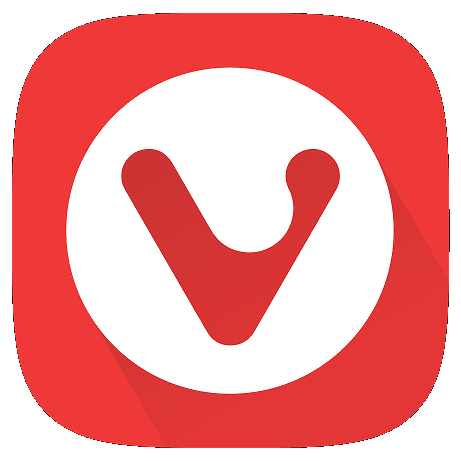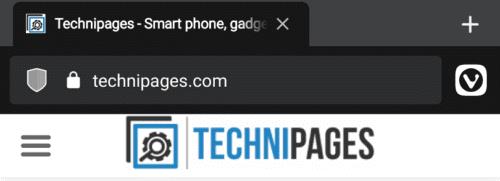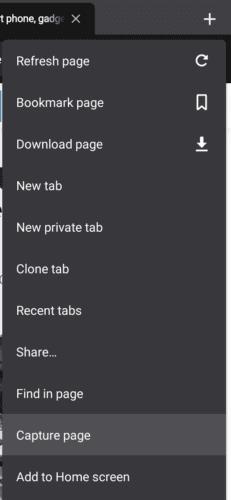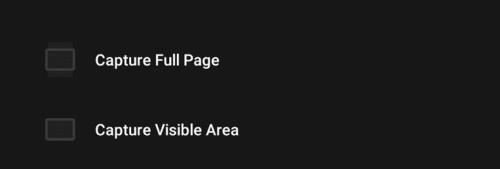Chụp ảnh màn hình là một cách tuyệt vời để chia sẻ những gì đang xảy ra trên màn hình của bạn với những người khác. Mặc dù vậy, nếu bạn đã từng muốn chia sẻ điều gì đó, nhưng nhận thấy rằng nó không phù hợp với tất cả trên một màn hình, điều đó có thể khiến bạn khá bực bội. Đây là nơi xuất hiện ảnh chụp màn hình toàn trang. Ảnh chụp màn hình toàn trang cho phép bạn chụp ảnh màn hình của toàn bộ trang web, bất kể kích thước của nó như thế nào.
Samsung có một tính năng có thể làm điều này được tích hợp trong công cụ chụp ảnh màn hình của nó. Thật không may, trải nghiệm người dùng của tính năng này không tuyệt vời, vì nó chỉ bỏ qua một khoảng cách nhỏ xuống trang tại một thời điểm. Điều này có nghĩa là bạn cần phải ngồi đó và giữ nút một lúc để cuộn qua một trang dài hợp lý. Nếu bạn muốn chụp màn hình một trang thực sự lớn mặc dù điều này thực sự không lý tưởng.
Trình duyệt Vivaldi trên Android có một giải pháp vững chắc và đáng tin cậy cho vấn đề này. Nó được tích hợp chức năng chụp ảnh màn hình toàn trang và làm như vậy tất cả chỉ trong một lần.
Cách chụp ảnh màn hình toàn trang trong Vivaldi
Để chụp ảnh màn hình toàn trang, bạn cần nhấn vào biểu tượng Vivaldi ở góc trên cùng bên phải, ở cuối thanh URL.
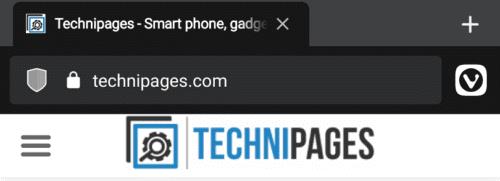
Nhấn vào biểu tượng Vivaldi để xem menu thả xuống.
Nhấn vào biểu tượng Vivaldi sẽ mở ra một menu bật lên. Từ đây, bạn nên nhấn vào “Chụp trang” gần 2/3 trong danh sách các tùy chọn.
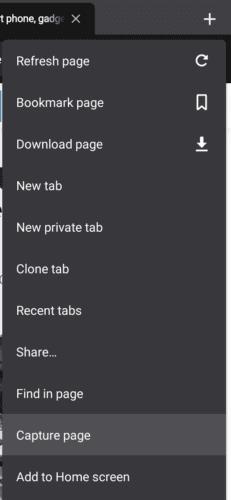
Nhấn vào “Chụp trang” trong menu thả xuống.
Bây giờ, trong một cửa sổ bật lên nhỏ ở cuối màn hình, bạn sẽ được cung cấp tùy chọn chụp vùng hiển thị hoặc chụp toàn trang. Nhấn vào “Chụp toàn trang” để chụp ảnh màn hình toàn trang.
Mẹo: Chức năng chụp màn hình được tích hợp trong Vivaldi sẽ chỉ chụp màn hình nội dung trang. Giao diện người dùng Vivaldi, chẳng hạn như thanh URL bị bỏ qua.
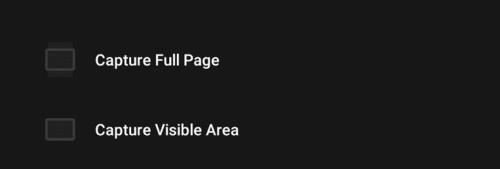
Nhấn vào “Chụp toàn trang” để chụp ảnh màn hình toàn trang.
Sau khi chụp ảnh màn hình, một cửa sổ bật lên nhỏ sẽ xuất hiện mà bạn có thể chạm vào để xem nhanh ảnh chụp màn hình bạn vừa chụp. Bạn nên biết rằng ảnh chụp màn hình bạn chụp sẽ dài bằng toàn bộ trang, ảnh này có thể dài hàng chục nghìn pixel.
Mẹo: Trong một số trường hợp, bạn có thể thấy rằng các hình ảnh ở sâu bên dưới trang vẫn chưa được tải. Để khắc phục điều này, bạn chỉ cần cuộn qua toàn bộ trang theo cách thủ công nhanh như bạn muốn, sau đó chụp lại ảnh chụp màn hình. Sự cố này là do trình duyệt tiết kiệm bộ nhớ bằng cách không tải hình ảnh. Tuy nhiên, việc cuộn qua toàn bộ trang buộc những hình ảnh đó phải tải, vì vậy chúng sẽ được đưa vào ảnh chụp màn hình.